
Noen ganger, det interne minnet til en Android-enhet fylles opp til det maksimale. Det er tilfeller der den egentlig ikke er full, men varslingsmeldingen er feil. Siden minnet egentlig ikke er fullt, er meldingen feil.
Hva kan du gjøre hvis du mottar denne meldingen på smarttelefonen? Hvis du støter på dette problemet, her er noen forslag for å fikse problemet. Denne meldingen forhindrer deg i å bruke enheten på vanlig måte, for eksempel å laste ned programmer og spill. Du må fikse det umiddelbart.
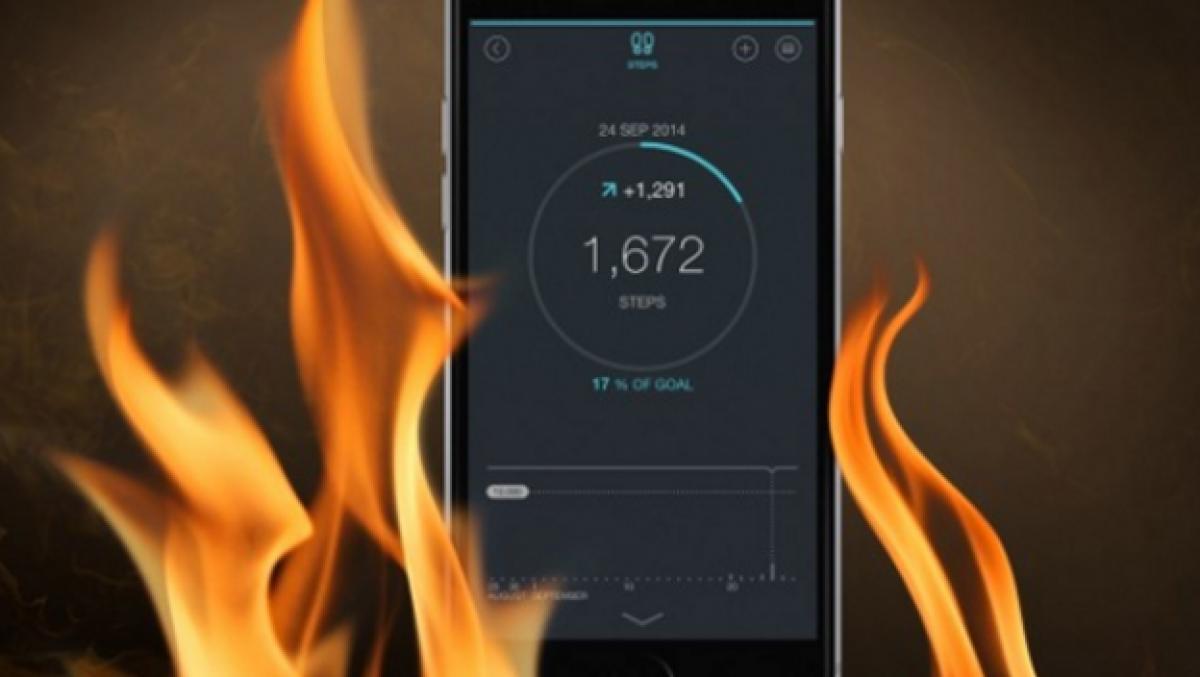
Er det interne minnet fullt av sannhet?
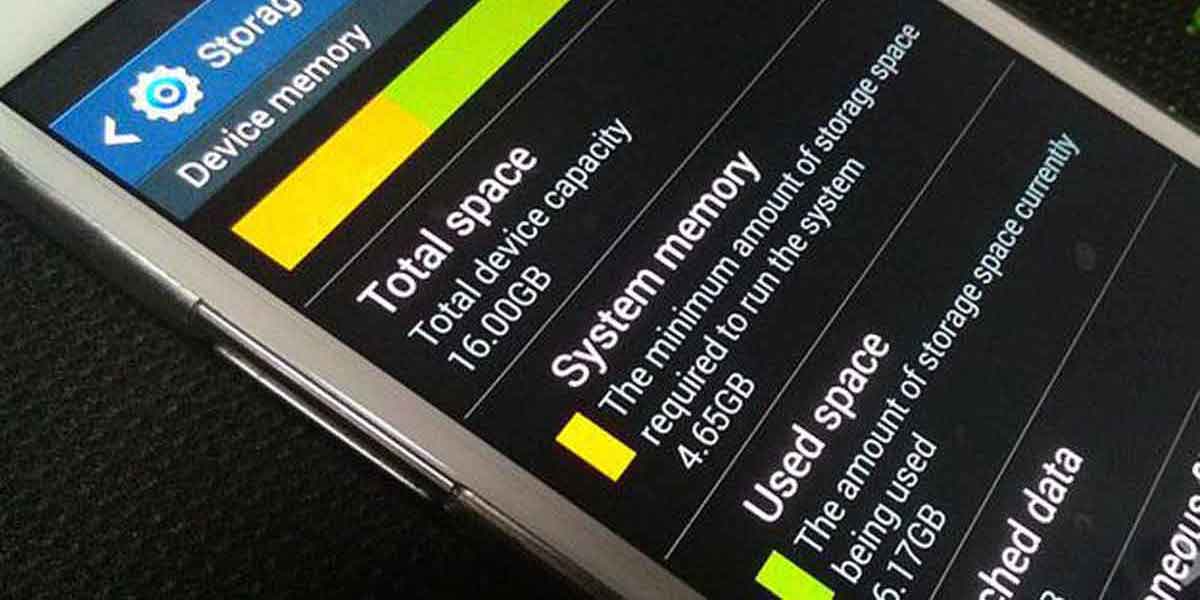
La oss se om internminnet er virkelig oppbrukt før du gjør noe med meldingen. Vi tror denne meldingen er falsk eller feil, men den kan være riktig. Vi har ikke erkjent at vi har lastet ned mange applikasjoner eller samlet mange ting i telefonen vår, som har tatt opp alt minnet.
For å være sikker, må vi fjerne tvilen. Når vi går til innstillingene til Android-mobilen vår og klikker på Lagring, kan vi se hvor mye plass som blir brukt på den. Vi kan se hvor mye plass som er opptatt og hvor mye som er tilgjengelig.
Frigjør plass på Android
Es avgjørende for å frigjøre plass på Android hvis telefonene våre ikke kan installere nye applikasjoner eller spill på grunn av overbelastet internminne. Det er flere enkle metoder som vil hjelpe oss å holde telefonene våre slanke og unngå den irriterende forespørselen. Dette er hva du kan gjøre:
- Slett apper du ikke bruker: alle de programmene du ikke trenger, bør du slette dem. Hvis dette er ting du bare bruker veldig av og til, tenk bedre på å bruke en nettjeneste og på den måten vil den ikke ta opp plass som en lokal app.
- Slett filer: Finn alle filene du ikke trenger, som dupliserte bilder eller videoer, dokumenter du har lastet ned og ikke vil ha, osv. Ta spesielt vare på mappen Nedlastinger eller Nedlastinger.
- Apper for å frigjøre plass: Du bør også huske på at det er noen apper for å frigjøre plass, for eksempel Google Files eller Google Files lar deg finne duplikater og slette dem, samt navigere gjennom de forskjellige mappene og slette det du ikke trenger.
Det er enkelt å slette alt internminnet på Android ved å bruke disse triksene eller bevegelsene. Du kan også bruke en microSD-kort for å øke lagringskapasiteten til terminalen, noe som lar deg lagre apper eller filer i den for å få ekstra minne.
Løsninger hvis det er en falsk melding
Selv om vi har bekreftet at minnet ikke er fullt, er det mulig vi mottar advarselen "internt minne fullt" i lagringsinnstillingene. Denne advarselen er falsk og hindrer oss i å bruke Android-enhetene våre fullt ut. Hvis dette skjer med oss, må vi se etter alternative løsninger for å løse problemet. Det er flere alternativer vi kan forfølge i denne situasjonen.
restart

Hay ulike løsninger som fungerer best for alle typer problemer på Android. Når vi får denne meldingen og den interne lagringen egentlig ikke er full, kan vi starte telefonen på nytt. Mange ganger er det en feil i en eller annen mobil prosess eller operativsystemet tror at det ikke er tilgjengelig lagringsplass, selv om det er det. Vi kan forhindre at denne meldingen vises ved å starte enheten på nytt. Det koster oss ingenting å gjøre dette, og det fungerer vanligvis fint.
En meny vises på skjermen etter at vi holder nede strømknappen til telefonen vår starter på nytt. Når den gjør det, skriver vi inn PIN-koden vår og går tilbake til startskjermen. Det er svært sannsynlig at denne varslingen forsvinner fra telefonen vår etter dette.
Fjern systembuffer
Vi kan teste om du fortsatt får denne meldingen hvis den er relatert til systembufferen, som forårsaker advarselen om full internminne. Hvis vi sletter denne cachen som forårsaker problemer, vil ikke denne meldingen vises på telefonen. Vanligvis fungerer denne teknikken bra i disse scenariene. De trinn for å slette denne cachen er oppført nedenfor:
- Slå av mobilenheten.
- Nå må du trykke på Power On/Off-knappen og Volum ned-knappen (-) i flere sekunder. Knappekombinasjonen kan være forskjellig på enkelte merker, i noen tilfeller kan det være volum opp-knappen (+) i stedet for volum ned-knappen.
- Da vil du se at enheten slår seg på og en logo vises. I det øyeblikket slipper du knappene.
- Du er inne i Android Recovery-menyen. Det neste er å bla med volum opp og ned-knappene, og velge inngangen du ønsker med av/på-knappen.
- Når dette er kjent, velg alternativet Tørk cache-partisjon som vises i listen.
- Godta og vent til prosessen er ferdig.
- Når den er ferdig, vil den starte på nytt og være helt fri for cache.
Installerte applikasjoner

En app eller et spill kan føre til at denne advarselen vises etter at den er installert på Android. Er applikasjonen kan være skadelig eller ha ytelsesproblemer, noe som får systemet til å tro at lagringsplassen ikke er tilgjengelig eller tar opp mer plass enn nødvendig. Hvis applikasjonen fjernes fra telefonen, kan problemet løses direkte. Når denne ledeteksten begynner å vises, må vi finne ut om den skjer rett etter installasjon av en bestemt app. Hvis vi har installert en Android-applikasjon eller et Android-spill, må vi følge disse trinnene:
- Finn appen på enheten din.
- Hold nede ikonet.
- En meny vises. Du må trykke på Avinstaller.
- Nå skal appen fjernes og det er det.
rester av apper
Las Android-apper kan etterlate rester etter at de er slettet, forårsaker problemer i operativsystemet. Følg disse trinnene for å bli kvitt disse restene:
- Gå til filbehandleren på Android-enheten din.
- Få tilgang til internminnet.
- Gå deretter til en mappe som heter Android.
- Inne i den vil du se en mappe som heter obb. Går inn.
- Du vil se filer med filtypen .obb. Hvis du ser noen med navn på apper som ikke lenger er installert, slett disse filene.
- Gjør det samme for filene i odex.
Google Play-feil eller Internett-tilkobling

Vi kan motta dette varselet fordi det er det problemer med google play. En Android-systemfeil kan føre til at telefonens interne lagringsplass ser full ut, selv om du faktisk kan laste ned apper eller spill. Vi kan også få denne advarselen hvis tilkoblingen vår faller når vi prøver å laste ned noe på telefonen vår. Mens det andre scenariet lett kan fjernes, kan vi fjerne det hvis andre apper fungerer som de skal.
Hvis vi vil, kan vi tøm Google Play-hurtigbuffer eller lukk den, hvis vi har problemer med driften av butikken. Hvis vi får en advarsel om at telefonens interne lagring er full når vi prøver å laste ned en app eller et spill, må vi gjøre følgende:
- Åpne Android-innstillinger.
- Se deretter etter applikasjonsdelen og skriv den inn.
- Finn Google Play i listen og klikk på den.
- Deretter må du gå til Lagringsdelen i det nye vinduet som åpnes.
- Klikk på Tøm buffer og slett data.
